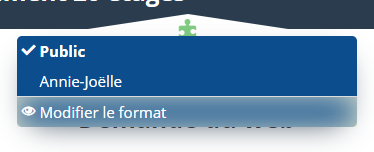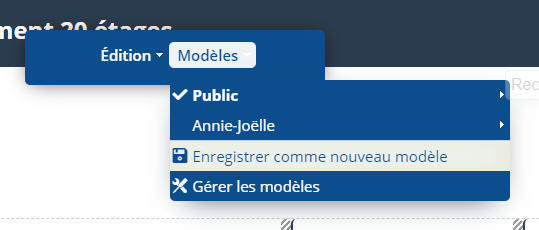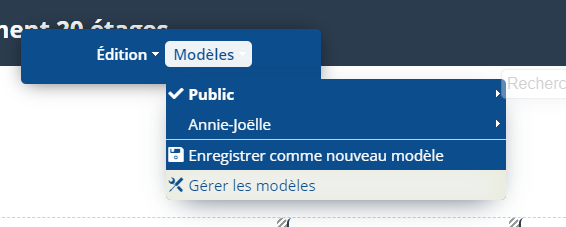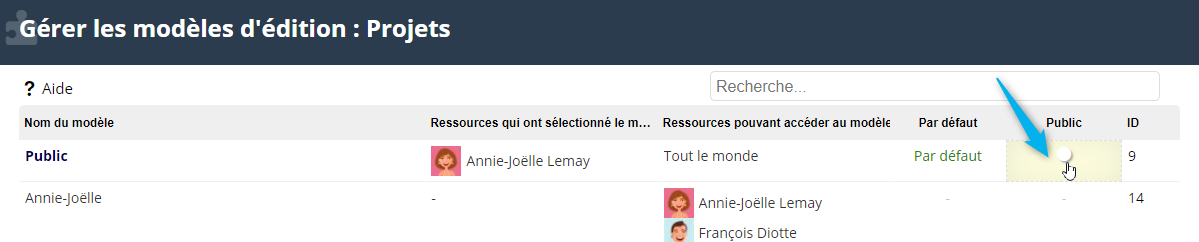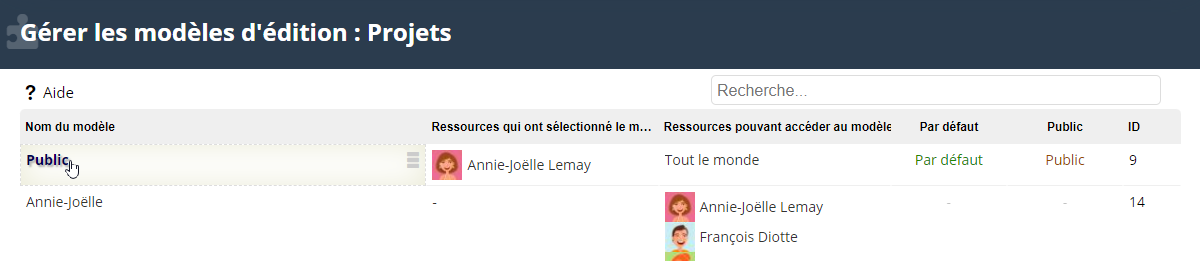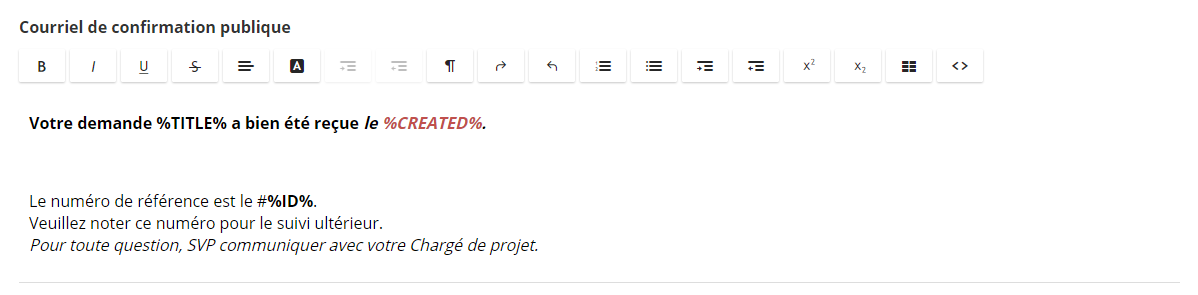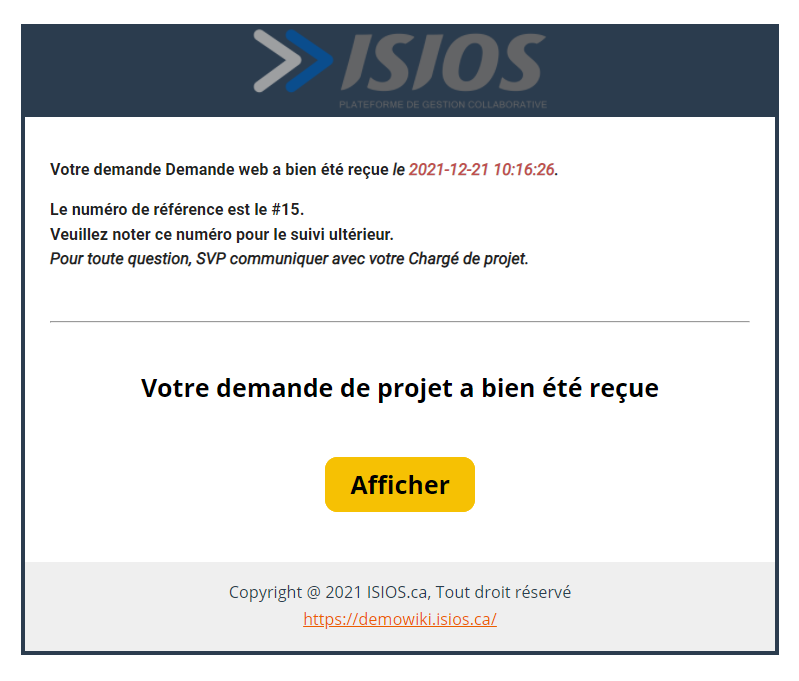Créer un formulaire publique : Différence entre versions
(→Création du courriel de réponse) |
|||
| (13 révisions intermédiaires par le même utilisateur non affichées) | |||
| Ligne 1 : | Ligne 1 : | ||
<span style='font-size:300px;color:#777777;float:right;' class='icon-ledger'></span> | <span style='font-size:300px;color:#777777;float:right;' class='icon-ledger'></span> | ||
| − | Isios vous | + | Isios vous offre maintenant la possibilité de créer des fiches publiques pour permette aux gens n'ayant pas d'accès à votre base de données de pouvoir faire soit des demandes, déposer des factures, créer une tâche, etc. |
| Ligne 22 : | Ligne 22 : | ||
| − | Aucune permission n'est requises pour accéder aux formulaires publics. Seul le lien | + | Aucune permission n'est requises pour accéder aux formulaires publics. Seul le lien URL doit être partagé. |
| Ligne 28 : | Ligne 28 : | ||
| − | Vous devez d'abord faire un formulaire avec vos champs requis. Vous pouvez créer des champs personnalisés pour mettre dans votre fiche publique. Pour se faire, | + | Vous devez d'abord faire un formulaire avec vos champs requis. Vous pouvez créer des champs personnalisés pour mettre dans votre fiche publique. Pour se faire, ouvrez une fiche et allez dans modifier le format. Placez vos champs comme requis et enregistrez votre modèle. |
| Ligne 43 : | Ligne 43 : | ||
| − | Une fois le formulaire prêt, allez dans la ''Gérer des modèles'' puis | + | Une fois le formulaire prêt, allez dans la ''Gérer des modèles'', puis sur la ligne de votre modèle, allez remplir la case dite ''check'' en dessous de ''Public''. |
| Ligne 50 : | Ligne 50 : | ||
[[Image:Fp public.png|center|frame|Rendre le formulaire public]] | [[Image:Fp public.png|center|frame|Rendre le formulaire public]] | ||
| + | |||
== Création du courriel de réponse == | == Création du courriel de réponse == | ||
| Ligne 57 : | Ligne 58 : | ||
| − | Pour ce faire, | + | Pour ce faire, allez dans modifier le format puis gérer les modèles. Ensuite, faites un clic sur le titre de votre fiche publique. Une fiche d'édition ouvrira. |
| + | |||
| + | |||
| + | [[Image:Fp modif.png|center|frame|Modifier le format]] | ||
| + | |||
| + | |||
| + | [[Image:Fp gérer.png|center|frame|Gérer les modèles]] | ||
| + | |||
| + | |||
| + | [[Image:Fp titre clic.png|center|frame|Cliquer sur le titre de votre fiche]] | ||
| Ligne 63 : | Ligne 73 : | ||
| − | Voici l'exemple de ma fiche projet publique. | + | Voici l'exemple du courriel de ma fiche projet publique. |
| + | |||
| + | |||
| + | [[Image:Fp courriel.png|center|frame|Courriel]] | ||
| − | + | [[Image:Fp courriel recu.png|center|frame|Résultat du courriel]] | |
| − | |||
| − | |||
| − | |||
| − | |||
| − | |||
| − | |||
== Ajout de champs automatique dans le formulaire == | == Ajout de champs automatique dans le formulaire == | ||
| − | == | + | Lors de la création d'un formulaire public, il est possible de programmer des champs qui se remplissent automatiquement. |
| + | |||
| + | |||
| + | Pour se faire, allez dans votre fiche d'édition de votre formulaire public. | ||
| + | |||
| + | |||
| + | [[Image:Fp modif.png|center|frame|Modifier le format]] | ||
| + | |||
| + | |||
| + | [[Image:Fp gérer.png|center|frame|Gérer les modèles]] | ||
| + | |||
| + | |||
| + | [[Image:Fp titre clic.png|center|frame|Cliquer sur le titre de votre fiche]] | ||
| + | |||
| + | |||
| + | Dans le champ '''Sauvegarde publique par défaut (json)''' vous allez inscrire les champs que vous voulez remplis. | ||
| + | |||
| + | |||
| + | [[Image:Fp json.png|center|frame|Sauvegarde publique par défaut (json]] | ||
| + | |||
| + | |||
| + | == Lien URL == | ||
| + | |||
| + | |||
| + | Vous pouvez avoir plusieurs formulaires publics par fonctionnalité. Il suffit de partager le lien avec l'ID du formulaire à la fin. | ||
| + | |||
| + | Créer un lien url public : | ||
| − | + | '''''nom de la base de données / public / fonctionnalité / add / ID du formulaire public''''' | |
| − | + | Voici un exemple : https://demowiki.isios.ca/public/projects/add/9 | |
Version actuelle datée du 24 août 2022 à 17:39
Isios vous offre maintenant la possibilité de créer des fiches publiques pour permette aux gens n'ayant pas d'accès à votre base de données de pouvoir faire soit des demandes, déposer des factures, créer une tâche, etc.
Sommaire
Accès à l'outil
Permissions requises
Vous devez simplement détenir la permission de modifier les formulaires pour créer la fiche publique.
Aucune permission n'est requises pour accéder aux formulaires publics. Seul le lien URL doit être partagé.
Création dudit formulaire
Vous devez d'abord faire un formulaire avec vos champs requis. Vous pouvez créer des champs personnalisés pour mettre dans votre fiche publique. Pour se faire, ouvrez une fiche et allez dans modifier le format. Placez vos champs comme requis et enregistrez votre modèle.
Une fois le formulaire prêt, allez dans la Gérer des modèles, puis sur la ligne de votre modèle, allez remplir la case dite check en dessous de Public.
Création du courriel de réponse
Quand quelqu'un entre une demande publique, il est possible de rédiger un courriel qui s'envoi automatiquement lorsqu'on enregistre.
Pour ce faire, allez dans modifier le format puis gérer les modèles. Ensuite, faites un clic sur le titre de votre fiche publique. Une fiche d'édition ouvrira.
C'est le champ Courriel de confirmation publique que vous devez remplir. Vous pouvez inscrire le texte que vous souhaitez et pour obtenir des informations de la fiche tel que la date de création et/ou l'ID de l'item créé, vous devez mettre le titre du champ en %.
Voici l'exemple du courriel de ma fiche projet publique.
Ajout de champs automatique dans le formulaire
Lors de la création d'un formulaire public, il est possible de programmer des champs qui se remplissent automatiquement.
Pour se faire, allez dans votre fiche d'édition de votre formulaire public.
Dans le champ Sauvegarde publique par défaut (json) vous allez inscrire les champs que vous voulez remplis.
Lien URL
Vous pouvez avoir plusieurs formulaires publics par fonctionnalité. Il suffit de partager le lien avec l'ID du formulaire à la fin.
Créer un lien url public :
nom de la base de données / public / fonctionnalité / add / ID du formulaire public
Voici un exemple : https://demowiki.isios.ca/public/projects/add/9
CAPTCHA du formulaire public
Chaque formulaire à remplir détient un CAPTCHA pour assurer la sécurité de l'information.
Comment savoir qu'un formulaire public a été rempli
[[Image:|center|frame|Permission requise]]
Fiches publiques disponibles
Les fonctionnalités détenant le formulaire public sont restreintes pour le moment, mais il suffit de faire une demande pour l'ajout à une nouvelle fonctionnalité. Pour l'instant, le formulaire public est disponible sur ces fonctionnalités :
- Projet
- Facture
- Tâche